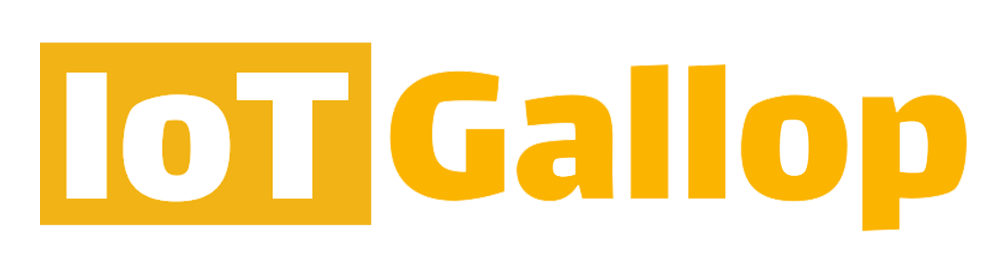Tag NFC (Near Field Communication). sono un ottimo modo per semplificarti la vita. Possono aiutarti ad automatizzare molte attività, facendoti risparmiare tempo.
Se ti stai chiedendo come programmare i tag NFC e sfruttare tutti i loro vantaggi, allora ti abbiamo coperto. Qui, ti mostreremo come programmare Tag NFC per iOS e Android. Cominciamo!
Cos'è l'NFC e come funziona?
NFC, che sta per Comunicazione in campo vicino, è stato sviluppato da Sony alla fine degli anni 2000. È una funzione di comunicazione wireless che invia segnali a corto raggio tra due dispositivi abilitati NFC.
I tag NFC sono piccoli adesivi con un chip in grado di inviare informazioni ad altri dispositivi abilitati NFC quando si trovano nelle immediate vicinanze. È possibile utilizzare un tag writer NFC o qualsiasi altro dispositivo compatibile per programmare i tag.
Che cos'è la programmazione dei tag NFC?
La programmazione di tag NFC è semplicemente l'atto di scrivere informazioni su un tag NFC. Ad esempio, potresti programmare un tag NFC per memorizzare le tue informazioni di contatto, in modo che qualsiasi dispositivo compatibile possa leggerle e aggiungerle alla propria rubrica.
I tag NFC vengono utilizzati anche per attività come la condivisione di foto con altre persone, l'apertura di un sito Web o un'applicazione toccando il telefono con l'adesivo o la connessione automatica del telefono ad accessori come gli altoparlanti quando si trovano a distanza ravvicinata.
Come programmare i tag NFC - Guida passo passo
Innanzitutto, dovresti verificare se soddisfi i seguenti requisiti per programmare correttamente il tuo tag NFC:
- UN tag NFC vuoto – Puoi acquistarne uno a buon mercato nel tuo negozio online preferito
- Telefono abilitato NFC (Android o iPhone)
- App di scrittura NFC (disponibile su Google Play Store e App Store). Gli esempi includono NXP Tagwriter, NFC Tools e NFC Writer by Trigger.
A. Come scrivere un tag NFC con Android
- Passaggio 1: abilita NFC sul tuo dispositivo
È necessario abilitare NFC sul telefono per scrivere correttamente un tag NFC. Per fare ciò, vai nel menu delle impostazioni principali e seleziona Wireless e reti. Quindi tocca "Altro" nella parte inferiore dell'angolo destro per espandere il menu delle opzioni. Scorri verso il basso fino a trovare NFC, quindi seleziona la casella accanto in modo che appaia un segno di spunta.
- Passaggio 2: apri la tua app di scrittura (NFC Writer tramite trigger per questa dimostrazione)
Installa la tua app di scrittura NFC sul tuo dispositivo. Quindi apri l'app e tocca + firma per aggiungere una nuova azione. Ciò ti consentirà di scrivere su un tag NFC posizionandolo davanti alla fotocamera posteriore del tuo dispositivo.
- Passaggio 3: selezionare NFC
Quando tocchi il segno +, ti verrà richiesto di scegliere la posizione della tua azione. Toccare NFC e fare clic su Avanti.
- Passaggio 4: aggiungi restrizioni
Ora puoi scegliere le restrizioni della tua azione. Per questa dimostrazione, vogliamo cambiare il contenuto del tag ogni volta che viene letto da un dispositivo diverso, quindi tocca "Attiva". Quindi seleziona "Aggiungi restrizione" nella parte inferiore dello schermo.
- Passaggio 5: aggiungi la restrizione del contenuto
Dopo aver aggiunto le restrizioni per la tua azione, ti verrà chiesto di impostare le restrizioni sul contenuto del tag NFC. Per fare ciò, tocca "Attiva" e quindi seleziona "Aggiungi restrizione". Ora devi scegliere se il contenuto del tuo tag deve essere lo stesso ogni volta o diverso per le operazioni di lettura/scrittura.
- Passaggio 6: imposta le tue azioni
Ora puoi decidere se scrivere il tuo tag da zero o un modello. Ci sono molti modelli tra cui scegliere. Sta a te decidere quale funziona meglio per quello che vuoi farne.
Ad esempio, puoi attivare il Bluetooth. Questa azione significa che il Bluetooth verrà attivato/disattivato ogni volta che tocchi il Etichetta NFC.
In alternativa, puoi scegliere di aggiungere una nuova azione. Tocca Aggiungi altre azioni. Ti verrà richiesto di digitare l'azione. Qui puoi digitare l'URL di un sito web o qualsiasi altra azione.
- Passaggio 7: fare clic su Fine e scrivere il tag NFC
Ora tutto ciò che devi fare è scrivere il tuo tag e toccare fatto! Puoi vedere altri esempi sul sito web dell'app.
Se vuoi modificare il contenuto del tuo tag, riaprilo semplicemente avviando la tua app di scrittura e toccando + segno. Quindi scegli "Apri un'azione esistente" e apporta le modifiche.
B. Come utilizzare un tag NFC con iPhone
Dovresti assicurarti che il tuo dispositivo sia un iPhone 7 o più recente. Ti consigliamo di avere almeno iOS 13 installato sul tuo dispositivo. Ecco i due modi principali per utilizzare NFC con il tuo dispositivo:
- Attivazione di una scorciatoia
- Scrivere un tag NFC con iPhone
Attiva un collegamento iOS
Questo è il modo più semplice per utilizzare un tag NFC su un iPhone. Ti consente di creare messaggi personalizzati semplicemente toccando il tag NFC del tuo telefono. Per aggiungere una scorciatoia, devi seguire questi semplici passaggi:
- Apri l'applicazione di scelta rapida sul telefono e tocca Automazione> Crea automazione personale.
- Scorri verso il basso per trovare l'opzione NFC. Selezionalo e tocca l'opzione "Scansione".
- Avvicina il telefono al tag NFC. Immettere il nome del tag per la personalizzazione
- Fare clic su Aggiungi azione e selezionare l'azione che si desidera aggiungere. Puoi scegliere tra azioni già esistenti o crearne una nuova.
- Fare clic su Avanti. Dopo aver aggiunto la tua azione, dovresti fare clic sul pulsante Avanti situato nell'angolo in alto (a destra).
- Personalizza l'azione. Qui determinerai se l'azione verrà eseguita automaticamente o meno. Se desideri un'azione automatica, disattiva l'opzione "Chiedi prima di eseguire".
- Fai clic su Fine. SÌ! Questo è tutto, puoi attivare l'azione avvicinando il telefono al tuo tag NFC.
Scrivere un tag NFC con iPhone
È necessario disporre di un tag NFC vuoto e di un'applicazione di scrittura NFC. Una volta che li hai, dovresti seguire la seguente guida:
- Installa l'applicazione richiesta sul tuo telefono. Consigliamo NFC Tools, disponibile gratuitamente nell'App Store iOS
- Apri l'app e fai clic sull'opzione "Scrivi". Quindi fare clic su "Aggiungi record".
- Scegli un'azione tra le opzioni disponibili. Alcune delle azioni comuni includono URL e testo.
- Immettere l'azione (ad esempio un URL) e toccare OK
- Tocca Scrivi e poi Avvicinati al tuo tag NFC per completare il processo
È tutto. Innescherai la tua azione posizionando il tag vicino al telefono. Se stai cercando di utilizzare questo come sostituzione della password, cerca "Accedi" come azione anziché come URL.
Articoli correlati
- Che cos'è il pagamento NFC?
- Telefoni con NFC nel 2021: elenco dei dispositivi mobili abilitati per NFC
- Come utilizzare NFC su iPhone: ecco cosa devi sapere!
- 12 migliori usi di tag NFC che renderanno la tua vita divertente
- NFC vs. RFID: qual è la differenza tra loro?
- Scopra tutto sui diversi tipi di tag RFID
- Guida per principianti - Cos'è un tag NFC?